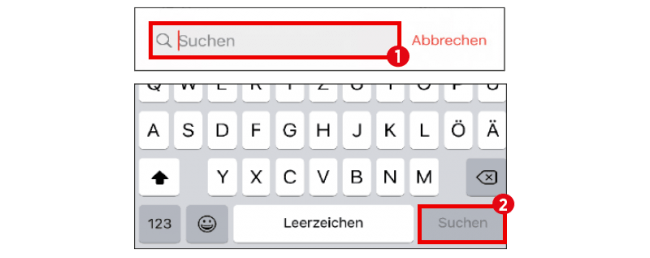Christoph Lumetzberger 17 marca 2022 r.
Twój iPhone wspiera Cię w niemal każdej sytuacji. Gwarantuje, że wystarczająco się wyśpisz, wstaniesz rano, umówisz się na spotkanie na czas i nie zostawisz jedzenia na kuchence lub palącego się ciasta w piekarniku. Odpowiada za to aplikacja kalendarza, aplikacja zegara i aplikacja zdrowotna.
● pora snu
Aby zapewnić sobie wystarczającą ilość snu w nocy, możesz ustawić porę snu w aplikacji Zdrowie. Po uruchomieniu aplikacji, w sekcji „Przegląd” przewiń w dół do kategorii „Konfiguruj uśpienie”. Stuknij w „Chodźmy” i „Dalej”. Teraz wprowadź cel snu (1) i ponownie dotknij „Dalej”.
Przeciągnij ikonę łóżka (2) godzina, o której chcesz iść spać i ikona budzika (3) musisz wstać. W sekcji „Aktywne dni” określasz, w które dni obowiązuje pora snu, a w sekcji „Opcje budzika”, który dźwięk budzenia (4) chcesz użyć.
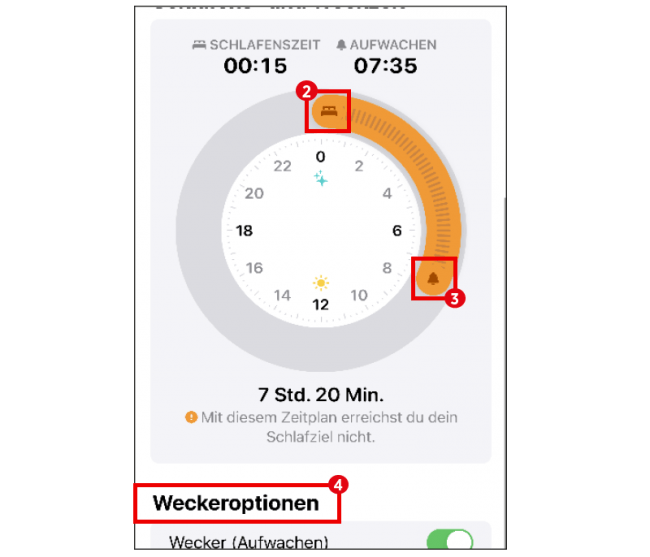
● Ustaw budzik
Jeśli chcesz zostać obudzony o określonej godzinie, użyj aplikacji Zegar. Stuknij ikonę „Budzik” na dole i wklej za pomocą ikony plusa (1) nowy „budzik” z żądanym czasem budzenia (2) dodany.
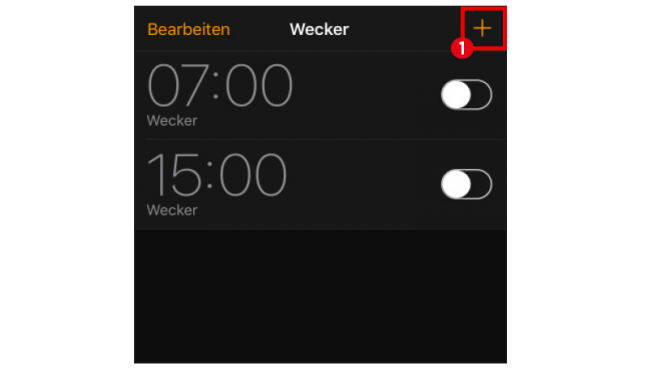
Teraz użyj “Powtórz”, aby określić, w które dni ma dzwonić budzik i za pomocą “Tonu” z jakim dźwiękiem alarmu (3). Możesz także aktywować przycisk drzemki. Po naciśnięciu budzik spróbuje ponownie po kilku minutach, aby wstać.
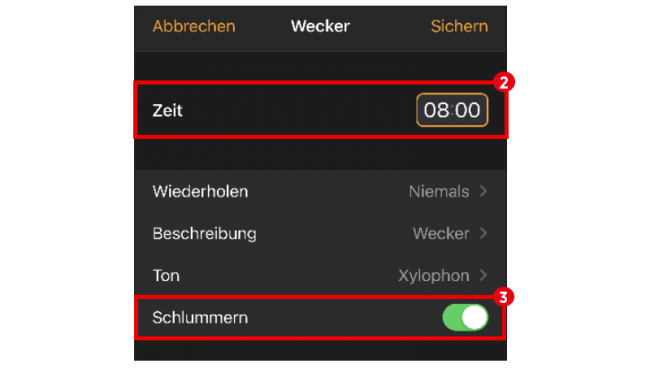
● Timer – minutnik jajek w iPhonie
Aby Twoja pizza nie przypaliła się w piekarniku, użyj minutnika aplikacji zegara. Aby to zrobić, dotknij „Timer” na dole, a następnie ustaw żądany czas oczekiwania (1), na przykład 15 minut. Następnie wybierz dzwonek (2) i dotknij Start (3). Po upływie tego czasu wybrany dzwonek przypomni o ponownym wyłączeniu piekarnika lub kuchenki, jeśli to konieczne.
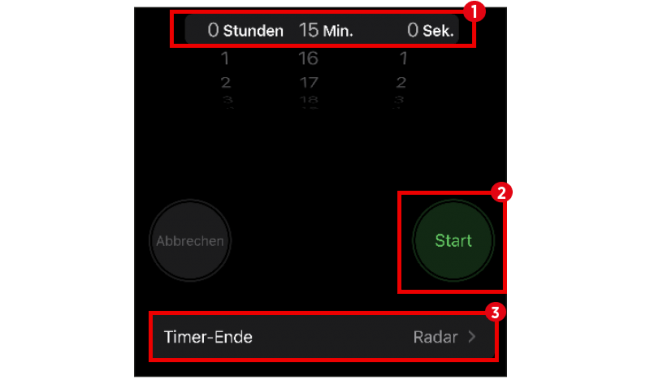
● Zegar Światowy
Zegar światowy w aplikacji zegara doceniają nie tylko osoby często podróżujące. Nawet jeśli chcesz zadzwonić i porozmawiać z kolegami, przyjaciółmi lub krewnymi, którzy mieszkają daleko, dobrze jest wiedzieć, która jest godzina, gdzie oni są. Aby dodać nową lokalizację do zegara światowego, dotknij ikony zegara światowego, a następnie dotknij przycisku plusa (1) i znajdź miejsce, które chcesz (2). Dodaj go do swojego zegara światowego, klikając przycisk „Szukaj”.
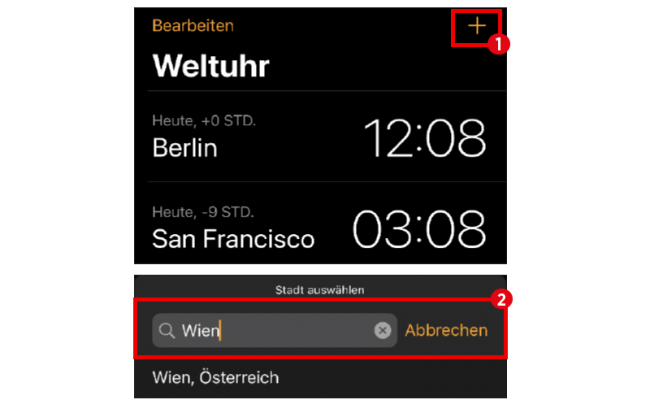
● Wpisz spotkanie
Uruchom aplikację Kalendarz i dotknij ikony plusa w prawym górnym rogu (1)aby wprowadzić nowe spotkanie.
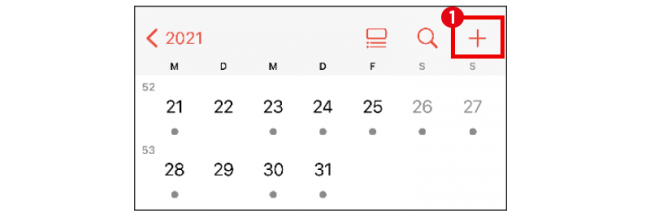
Najpierw wpisz „Tytuł” i „Lokalizacja” (2) następnie jednym dotknięciem palca wprowadź „początek” i prawdopodobny „koniec” spotkania (3) naprawiony. Następnie ustal, czy wizyta powinna zostać powtórzona (4) w którym kalendarzu (5) pojawia się i przez “Podpowiedź” (6), kiedy i jak chcesz otrzymać przypomnienie. Informacje o „Dodaj” (7) umów się na spotkanie.
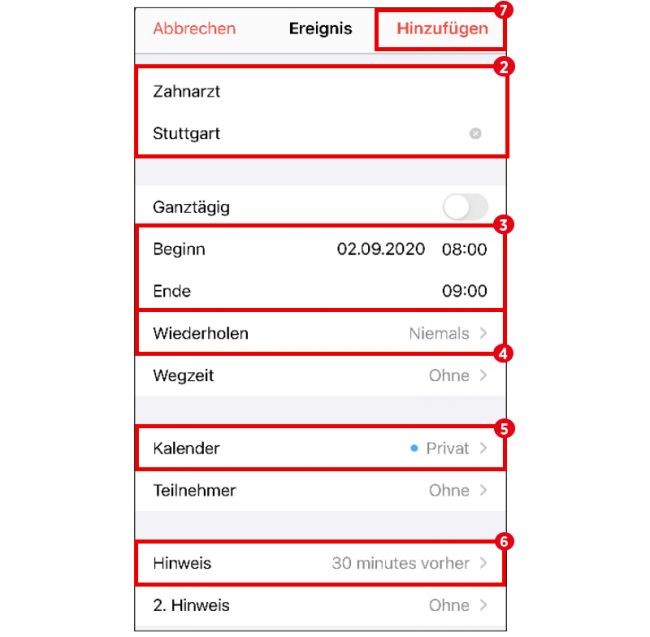
● widoki kalendarza
Aplikacja kalendarza ma wiele widoków, rok, miesiąc, tydzień i dzień. Stuknij w odpowiedni wpis dla różnych widoków. Jeśli chcesz wprowadzić nowe spotkanie, dotknij symbolu plusa w lewym górnym rogu i wprowadź wymagane informacje, jak opisano powyżej. Wybierz istniejące spotkania do „Edytuj”, a następnie dotknij polecenia o tej samej nazwie.
● szukaj terminów
Przy dużej liczbie spotkań nie zawsze jest łatwo śledzić wszystko. W takim przypadku skorzystaj z funkcji wyszukiwania aplikacji kalendarza. Najpierw wybierz widok roku, miesiąca, tygodnia lub dnia. Następnie dotknij ikony szkła powiększającego w prawym górnym rogu (1). Wprowadź wyszukiwane hasło w polu wyszukiwania i rozpocznij wyszukiwanie, klikając „Szukaj” (2) prawy dolny. Znalezione spotkania są wymienione. Aby wyświetlić szczegóły, dotknij odpowiedniego wpisu.